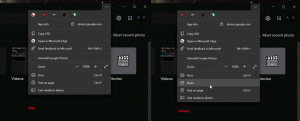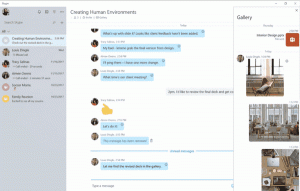Cum se schimbă imaginea de fundal a ecranului de blocare implicit și a ecranului de conectare
După cum probabil ați observat, Windows 8.1 are două ecrane de blocare. Unul dintre ele este ecranul de blocare personalizat, pe care îl vedeți când blocați computerul sau tableta. Al doilea este Mod implicit Ecran de blocare. De fiecare dată când vă deconectați, vedeți imaginea implicită cu dungi colorate și ecranul albastru de conectare în spatele acesteia.
Deși vă puteți personaliza ecranul personal de blocare prin Setările PC-ului, Windows 8.1 nu oferă nicio modalitate de a schimba imaginea de fundal și culoarea Mod implicit Ecran de blocare.
Aș dori să vă împărtășesc o modalitate simplă de a schimba aspectul ecranului de blocare implicit.

Mi-am actualizat recent instrumentul gratuit, Blocare ecran de personalizare. Cu versiunea 1.0.0.1, veți putea schimba comportamentul și aspectul ecranului de blocare implicit. Urmați instrucțiunile de mai jos.
1. Descărcați aplicația Lock Screen Customizer de pe aceasta pagina principala.
Publicitate
2. Veți primi o arhivă ZIP. Deschideți-l și extrageți Windows 8.1 folder oriunde doriți, de ex. chiar pe Desktop.
 3. În acel folder, veți vedea alte două foldere, x86 și x64. Dacă rulați Windows 8.1 pe 32 de biți, accesați folderul x86. În caz contrar, utilizați aplicația din folderul x64 pentru Windows 8.1 pe 64 de biți.
3. În acel folder, veți vedea alte două foldere, x86 și x64. Dacă rulați Windows 8.1 pe 32 de biți, accesați folderul x86. În caz contrar, utilizați aplicația din folderul x64 pentru Windows 8.1 pe 64 de biți.
4. Alerga LockScreenCustomizer.exe și uită-te la secțiunea Aspect ecran de blocare implicit din fereastra aplicației.

Pentru a schimba imaginea de fundal a ecranului de blocare implicit, faceți clic pe „Schimbați imaginea de fundal" link. Va apărea dialogul „Deschidere”, selectați o imagine care ar trebui utilizată ca fundal nou și faceți clic pe Deschidere.

Imaginea selectată va fi setată imediat ca fundal implicit al ecranului de blocare.
5. Pentru a schimba culoarea de fundal a ecranului de conectare, faceți clic pe linkul „Schimbați culoarea ecranului de autentificare”. Selectați o culoare nouă din caseta de dialog care apare pe ecran.

Vedeți elementul de personalizare Blocare ecran în acțiune în videoclipul de mai jos: